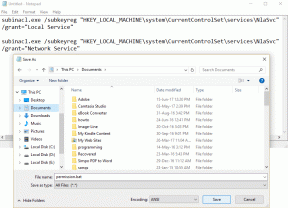Hur man roterar en video på Facebook – TechCult
Miscellanea / / August 02, 2023
På Facebook är videor ett kraftfullt sätt att få kontakt med din publik och dela övertygande historier. Däremot kan orienteringsproblem leda till oavsiktlig beskärning av klipp och minska deras påverkan. Därför är det viktigt att se videorna i rätt format. Så låt oss utforska metoderna för hur man roterar ett flöde eller en livevideo på Facebook.

Innehållsförteckning
Hur man roterar en video på Facebook
Du kan rotera en video på Facebook med antingen mobilappen eller skrivbordswebbplatsen. Det finns flera metoder för att uppnå detta, till exempel att använda den inbyggda Auto-rotate-funktionen på din telefon eller använda appar från tredje part. Låt oss ta en närmare titt på varje metod:
Snabbt svar
Så här kan du rotera Facebook-videor med hjälp av en tredjepartsapp:
1. Öppen Google Play Butik på din telefon.
2. Sök och installera App för rotationskontroll.
3. Välja landskap eller rev land läge.
4. Knacka på START för att aktivera rotationskontrollen och spela upp FB video.
Notera: Eftersom Android-smarttelefoner inte har samma inställningsalternativ, varierar de från tillverkare till tillverkare. Se därför till att du har rätt inställningar innan du ändrar några på din enhet.
Metod 1: Aktivera funktionen för automatisk rotering
Varje smartphone har en automatisk rotationsfunktion som låter dig växla mellan stående och liggande lägen automatiskt. Följ stegen nedan för att aktivera den funktionen och njuta av FB-innehållet i önskad riktning.
1. Öppna Facebook-appen på din telefon.
Notera: Se till att du är inloggad på ditt Facebook-konto.
2. Tryck på Videofliken från toppen.
3. Välj leva fliken för att se alla livevideor.
Notera: Du kan också byta till andra flikar som Spelande, Rullar, eller Följande för att se de associerade videorna.
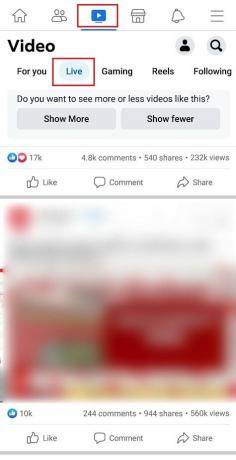
4. Dra nu ner statusfältet att avslöja Aviseringspanel för snabb åtkomst.
5. Klicka sedan på Autorotera funktionsikon för att aktivera den.
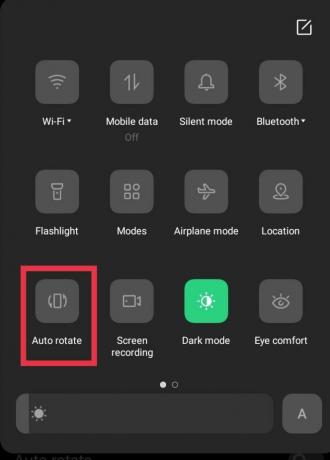
6. Välj önskad Facebook-video för att titta och vrid sedan på telefonen vågrätt att rotera den.
OcksåLäsa: Hur man roterar skärmen på iPhone
Metod 2: Använd appen för rotationskontroll från tredje part
Om automatisk rotationsfunktion på din telefon fungerar inte, kan du prova några appar från tredje part. Rotationskontroll är ett populärt program som låter dig styra enhetens skärmorientering. För att använda den, ladda ner appen på din enhet. Här är hur:
Notera: Vi stöder eller sponsrar inte någon av apparna/verktygen från tredje part som anges i den här artikeln. Användare bör se till att deras data skyddas för integritet eller eventuell dataförlust. Så använd dessa efter eget gottfinnande.
1. Öppna Google Play Butik app på din telefon.
2. Från sökfältet, sök efter App för rotationskontroll.
3. Välj det från sökresultaten och tryck på Installera möjlighet att ladda ner den.
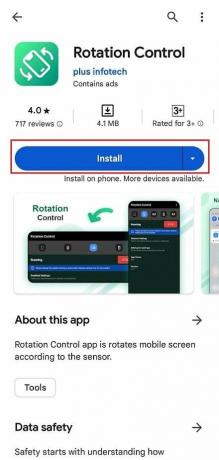
4. Efter installationen öppnar du App för rotationskontroll.
5. Välj nu antingen landskap eller rev land möjlighet att rotera skärmen horisontellt.
Notera: Din enhetsskärm kommer att förbli i denna orientering tills du manuellt ändrar eller inaktiverar den.

6. När du är klar trycker du på START alternativ, som visas nedan, för att aktivera rotationskontrollfunktionen.

7. Spela nu önskad FB-video i den valda rotationsläge.
Hur man roterar Facebook Live Video medan du tittar?
För att rotera dina Facebook Live-videor horisontellt på din telefon kan du läsa och följa steg som nämns ovan.
Hur roterar man Facebook-video på PC?
Med FlexClip-applikationen kan du enkelt rotera dina Facebook-videor till önskad orientering på din PC. Här är enkla steg att följa för att rotera din Facebook-video:
1. Besök Facebook hemsida och Logga in till ditt konto genom att tillhandahålla erforderliga inloggningsuppgifter.
2. Klicka nu på Videofliken från toppen av startsidan.
3. Spela önskad video du vill rotera.
4. Klicka på treprickadeikon från det övre högra hörnet.
5. Från menyn, klicka på Ladda nervideo alternativ.
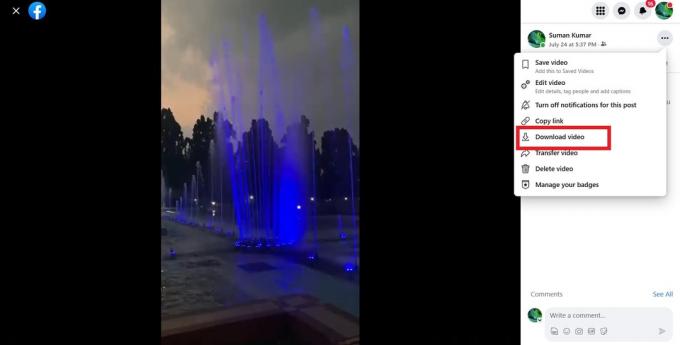
6. När videon har laddats ner, besök FlexClip hemsida på webbläsaren.
7. Klicka sedan på Skapa en video alternativet och ladda upp ladda ner Facebook-video.
8. Klicka på Omvandla alternativ från toppen av skärmen.
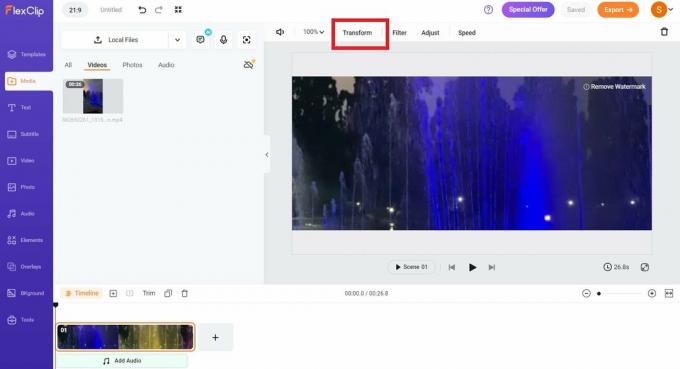
9. Klicka nu på Vänster eller Höger för att rotera din video antingen åt vänster eller höger 90°.
10. Välj den Vågrätt eller Vertikalt möjlighet att vända videon.
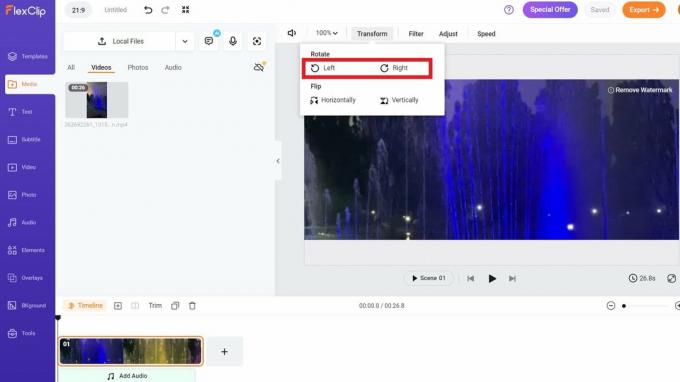
11. När du är nöjd med ändringarna klickar du på Exportera alternativet finns i det övre högra hörnet för att ladda ner videon.
Se även: Hur man fixar Android-skärmen kommer inte att rotera
Efter lärande hur man roterar en video på Facebook, kommer du att kunna se videor i full storlek utan att beskära. Om du fortfarande har tvivel angående detta ämne, dela dem med oss i kommentarerna nedan. Låt oss fortsätta lära oss tillsammans!
Pete är en senior skribent på TechCult. Pete älskar allt som har med teknik att göra och är också en ivrig gör-det-själv i hjärtat. Han har ett decennium av erfarenhet av att skriva instruktioner, funktioner och teknikguider på internet.